

By Gina Barrow, Son Güncelleme: 6/12/2023
Bu makalede eski iPhone'unuzdaki fotoğrafları yeni iPhone'a nasıl aktaracağınızı öğrenin!
Yöntem 1. Fotoğrafları iPhone'dan iPhone'a iCloud/iTunes Olmadan AktarmaYöntem 2. Resimleri iCloud ile iPhone'dan iPhone'a AktarmaYöntem 3. Fotoğrafları iTunes Yedekleme ile AktarmaVideo Kılavuzu: Bilgisayar Olmadan iPhone'dan Görüntüler Nasıl AktarılırBölüm 4. Özet
Yeni bir iPhone almak, özellikle bu cihazı almak için çok çalıştığınızda, aslında ödüllendirici bir deneyimdir. Ancak yeni bir telefon alınca eski dosyaların, özellikle fotoğrafların aktarılmasıyla ilgili sıkıntılar başlıyor.
Bugün tartışacağız fotoğrafları iPhone’dan iPhone’a aktarma kolayca. İlk olarak, size yardımcı olacağız eski fotoğrafları aktar iCloud veya iTunes gerekmeden eski iPhone'dan yenisine.
Evet! tek tıkla yapabilirsiniz. Bu, FoneDog Toolkit - iOS Veri Yedekleme ve Geri Yükleme adlı harika bir programın yardımıyla yapılır.
Bu, fotoğraflar gibi herhangi bir verinin ve diğer önemli telefon içeriğinin bilgisayarınıza tek tıklamayla yedeklenmesi ve basitçe başka bir cihaza veya platforma aktarılmasıdır. Önizleme ve seçmeli geri yükleme seçeneği ile istediğiniz her türlü veriyi dışa aktarabilirsiniz.
FoneDog Toolkit - iOS Veri Yedekleme ve Geri Yükleme'nin nasıl kullanılacağına dair eksiksiz kılavuz:
Satın Almadan Önce Bu Yazılımı İndirin ve Deneyin! Aşağıdaki indirme düğmesine tıklayarak deneyin.

Bu şimdiye kadar en kolay ve en iyi seçenek fotoğrafları herhangi bir veri kaybı riski olmadan iPhone'dan iPhone'a aktarmak için.

FoneDog Toolkit - iOS Veri Yedekleme ve Geri Yükleme dışında, ayrıca kullanmanızı öneririz. FoneDog Telefon Transferi farklı cihazlar arasında veri aktarımı konusunda uzmanlaşmıştır.
İnsanlar ayrıca şunları da okurlar:
PC'ye iCloud Fotoğrafları Nasıl İndirilir
iTunes Yedekleme Dosyalarını Seçmeli Olarak Görüntüleme
İçeriği aktarırken iCloud'u kullanmayı tercih ederseniz, bunu yapabilirsiniz, ancak yalnızca geri yüklemek istediğiniz dosyaları seçerek seçme şansınız olmayabilir. Yalnızca fotoğrafları değil, tüm iCloud yedeklemesini geri yüklemeniz gerekebilir. Ama elbette, yine de bu süreçten istediğiniz zaman yararlanabilirsiniz.
Eski iPhone'da, otomatik veya manuel olarak yedekleme oluşturmanız gerekir. Örneğin manuel bir yedeklemeyi ele alalım:
Şimdi yeni aygıtı kullanmaya başlayabilmeniz için iCloud yedeklemesini yeni iPhone'a geri yükleyeceğiz:
AppStore ve iTunes üzerinden yaptığınız tüm satın alma işlemlerinin yeni cihazda tamamen geri yüklenmesinin biraz zaman alabileceğini unutmayın.
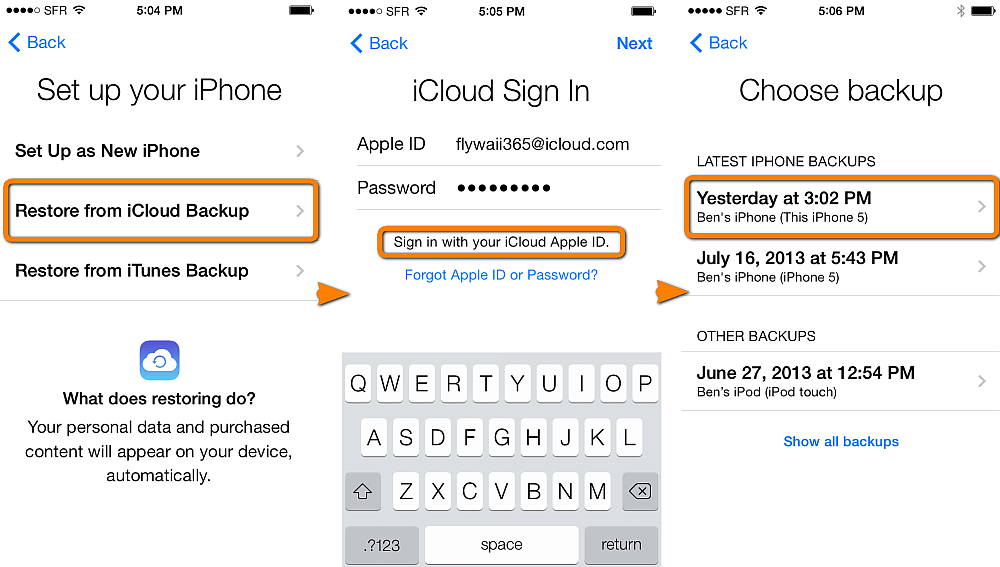
O budur! yeni iPhone'unuz artık fotoğraflar da dahil olmak üzere eski iPhone'daki tüm verilere sahip olacak. iCloud Fotoğraf Kitaplığı ile senkronize ettiğiniz tüm fotoğraflar da dahil edilecektir.
Başka bir yolu var fotoğrafları iPhone'dan iPhone'a aktarma hangi iTunes aracılığıyla. Tıpkı iCloud gibi, yalnızca geri yükleyebileceğiniz dosyalar arasından Fotoğraflar'ı seçerek seçmenize izin verilmez. Tüm yedekleme içeriğini geri yüklemeniz gerekir. Öncelikle, eski iPhone'unuzun yedeğini iTunes'a almanız ve ardından yedeği yeni iPhone'a geri yüklemeniz gerekir. Aşağıdaki ayrıntılı adımları izleyin:
iTunes yedeklemesinin başarıyla işlendiğinden emin olmak için Cihaz Tercihleri'ne gidebilir ve eksiksiz veri ve zaman damgalarıyla en son iTunes yedeklemenizin olup olmadığını kontrol edebilirsiniz.
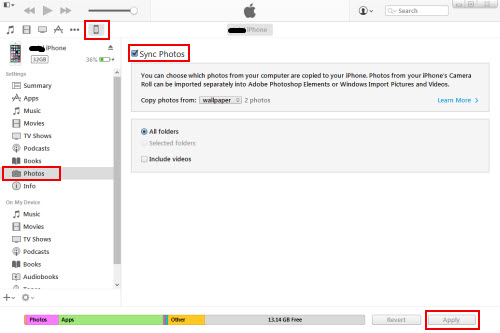
Artık eski iPhone'un bir yedeğini oluşturduğunuza göre, bunları yeni iPhone'a aktarabilirsiniz, böylece en kısa sürede cihazın keyfini çıkarabilirsiniz.
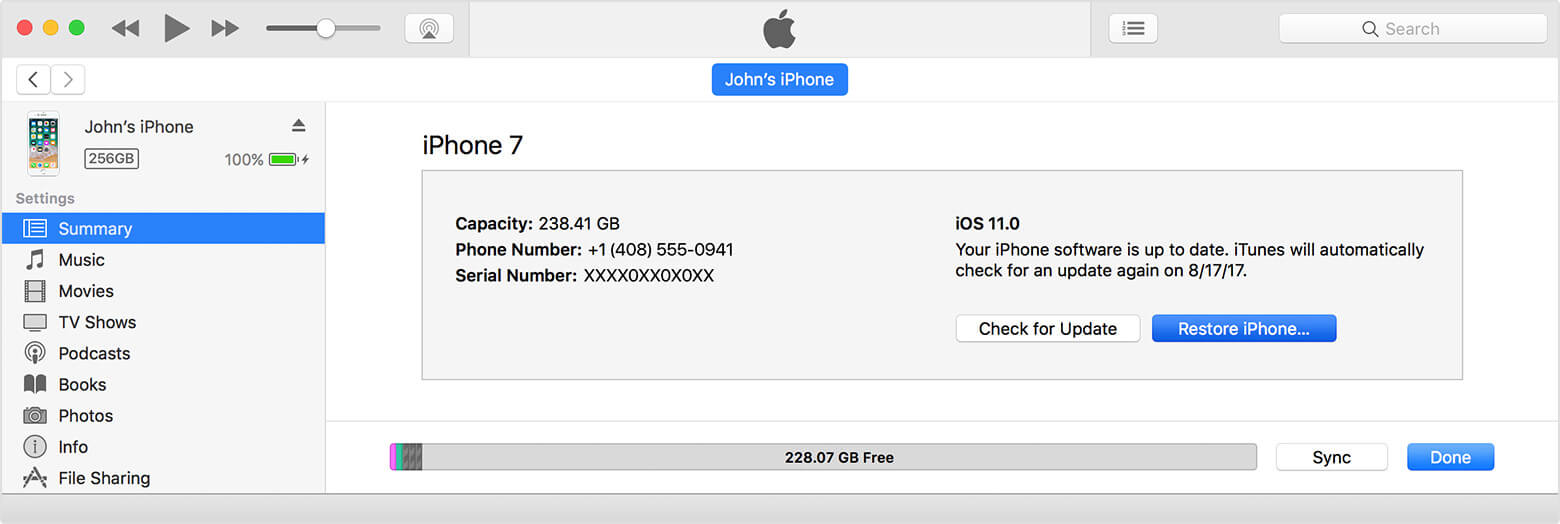
Yedeklemenizi şifrelediyseniz, belirlediğiniz şifreyi girin. İTunes size söylemediği sürece iPhone'un bağlantısını kesmeyin. Fotoğrafların ve diğer medya içeriklerinin yeni iPhone'da tamamen geri yüklenmesi biraz zaman alabilir, bu nedenle işlem devam ederken yeni cihazı bir güç kaynağına takmanız daha iyi olur.
Artık fotoğrafları iPhone'dan iPhone'a başarıyla aktardığınıza göre, eski iPhone'u satışa sunacaksanız veya başka birine teslim edecekseniz, silerek temizlemeye karar verebilirsiniz. Bu, verilerinizin güvenli ve korumalı olmasını sağlamak içindir.
Eski iPhone'daki kişisel bilgilerinizi silmek için aşağıya bakın:
Cihaz eski cihazdan gerekli tüm bilgileri başarıyla sildikten sonra Merhaba ekranını göreceksiniz. Ancak elbette, silme işleminden önce yedek oluşturduğunuzdan emin olun.
Buraya bak! fotoğrafları tek bir tıklamayla bilgisayar olmadan iPhone'dan iPhone'a aktarabilirsiniz. Bu, FoneDog Toolkit - iOS Veri Yedekleme ve Geri Yükleme adlı harika bir programın yardımıyla yapılır.
FoneDog Araç Takımı - iOS Veri Yedekleme ve Geri Yükleme, fotoğrafları iPhone'dan iPhone'a aktarmanın en iyi ve en kolay yöntemidir. Herhangi bir kafa karıştırıcı adım gerektirmez.
Programı bilgisayarınıza indirip kurmanız yeterlidir. Ücretsiz indirme sürümünüzü bugün edinin ve arkadaşlarınızla paylaşın!
Hinterlassen Sie einen Kommentar
Yorumlamak
iOS Veri Yedekleme ve Geri Yükleme
FoneDog iOS Veri Yedekleme ve Restore - Verileri PC'e yedekliyor ve seçimli olarak verileri yedeklemekten iOS aygıtlara geri veriyor.
Ücretsiz deneme Ücretsiz denemePopüler makaleler
/
BİLGİLENDİRİCİLANGWEILIG
/
basitKOMPLİZİERT
Vielen Dank! Merhaba, Sie die Wahl:
Excellent
Değerlendirme: 4.6 / 5 (dayalı 99 yorumlar)